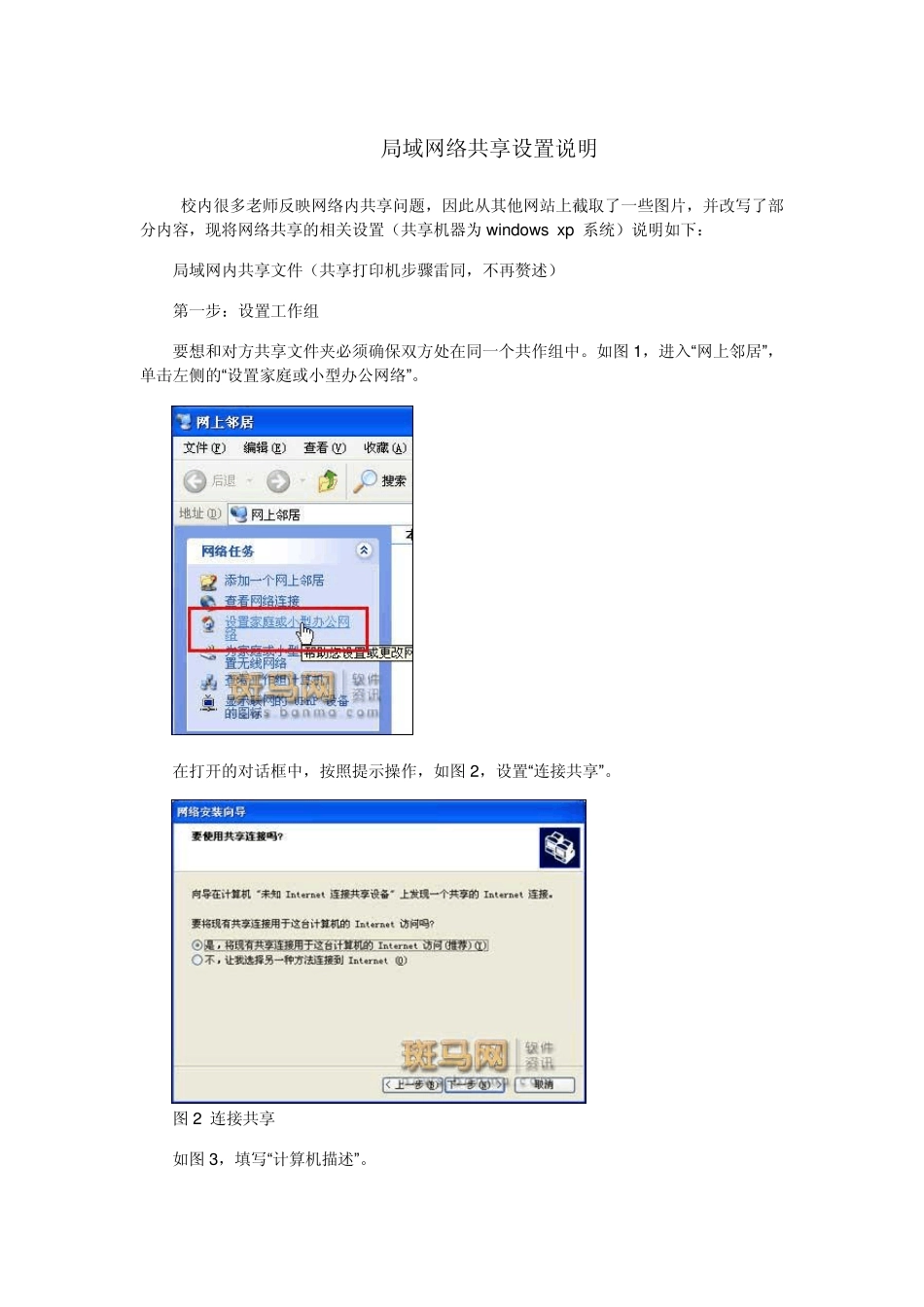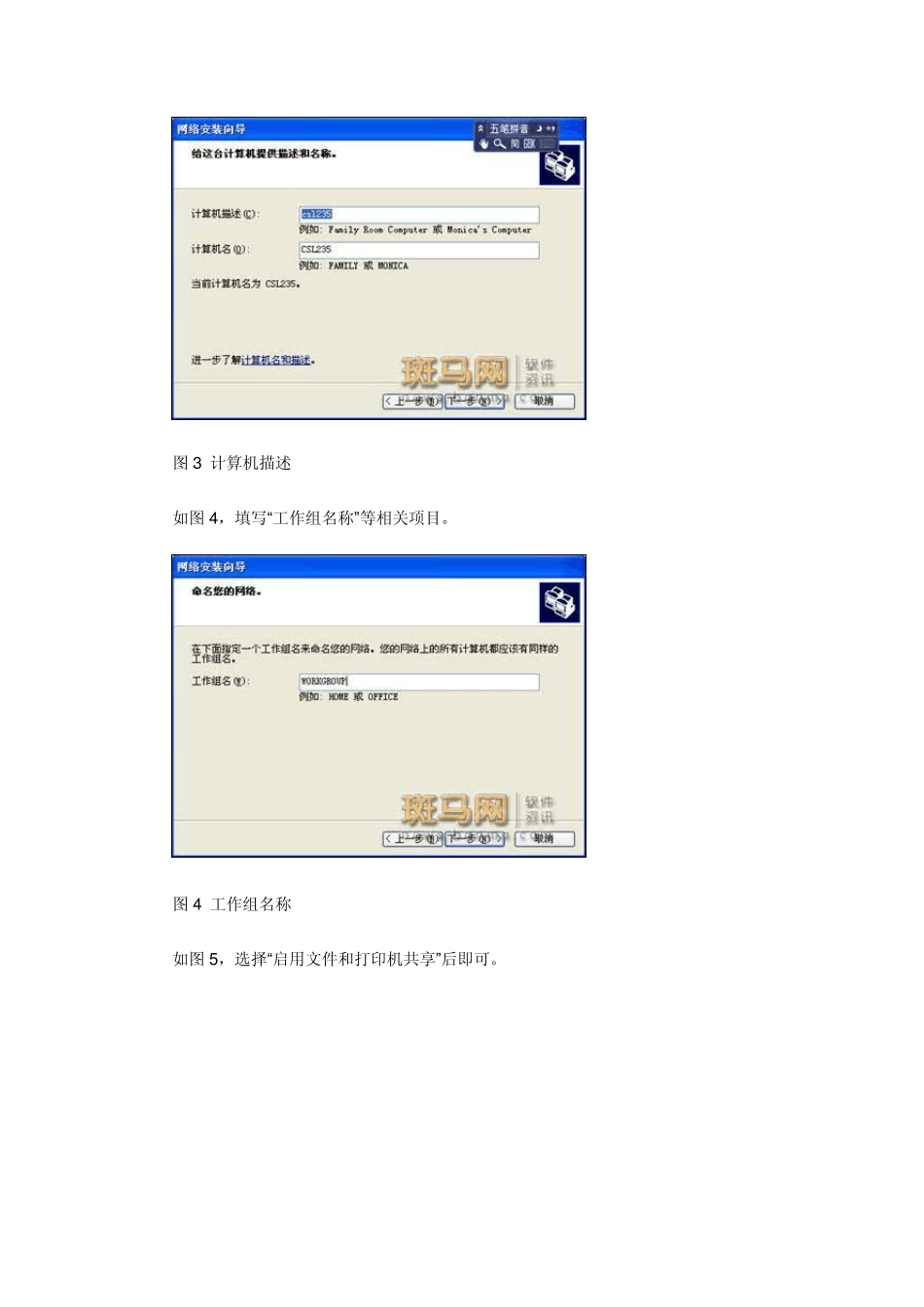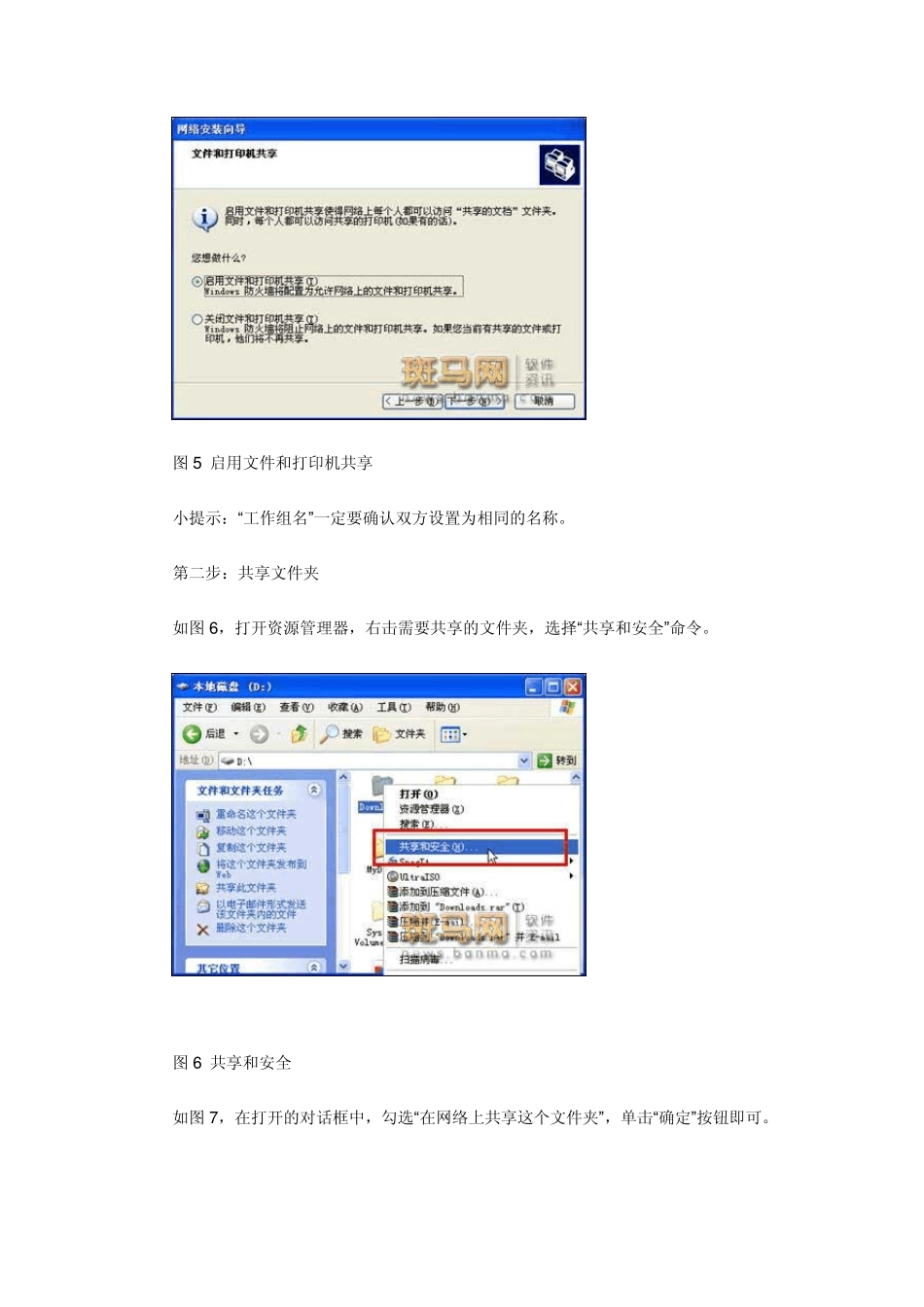局域网络共享设置说明 校内很多老师反映网络内共享问题,因此从其他网站上截取了一些图片,并改写了部分内容,现将网络共享的相关设置(共享机器为windows xp 系统)说明如下: 局域网内共享文件(共享打印机步骤雷同,不再赘述) 第一步:设置工作组 要想和对方共享文件夹必须确保双方处在同一个共作组中。如图1,进入“网上邻居”,单击左侧的“设置家庭或小型办公网络”。 在打开的对话框中,按照提示操作,如图2,设置“连接共享”。 图2 连接共享 如图3,填写“计算机描述”。 图3 计算机描述 如图4 ,填写“工作组名称”等相关项目。 图4 工作组名称 如图5 ,选择“启用文件和打印机共享”后即可。 图5 启用文件和打印机共享 小提示:“工作组名”一定要确认双方设置为相同的名称。 第二步:共享文件夹 如图6 ,打开资源管理器,右击需要共享的文件夹,选择“共享和安全”命令。 图6 共享和安全 如图7 ,在打开的对话框中,勾选“在网络上共享这个文件夹”,单击“确定”按钮即可。 图7 在网络上共享文件 小提示:如果希望对方对共享文件夹拥有“写”权限,勾选“允许网络用户更改我的文件”复选框即可。 现在同一共组中的用户,在网上邻居中就可以访问共享文件夹了。 图8 访问共享文件 小提示:如果在所列的共享文件夹中找不到“目标文件夹”的话,如图8,可以单击“查看工作组计算机”,在打开的窗口中,找到目标计算机,双击进入就可查看目标计算机共享出来的文件夹了(也可以在地址栏中输入:\\目标计算机ip 地址) 图9 查看工作组计算机 “域”模式管理 上面提到的是局域网内用户较少的情况下常用的“组”管理模式,但用户较多时,常常就会采用另一种“域”模式来管理。无论采用哪一种模式,共享文件夹的操作都类似。如图10,只是在“域”模式下,常会出现其他用户不能正常访问共享文件夹的情况。 图1 0 域模式 出现这种情况时,最简单的解决办法便是在共享文件夹端,开启“Guest”帐户。当不能解决问题时,可增加一帐户并设置密码。需要访问的用户只要使用增加的“用户名”和“密码”便可访问共享文件夹了。 还有一种方法便是在“安全”选项卡中增加域中需要共享文件夹的帐户,并授权访问。 第一步:取消简单文件共享 在“文件夹选项”对话框中,如图1 1 ,去除“使用简单文件共享”选项的选择。 图1 1 使用简单文件共享 第二步:添加访问帐户 如果只想让某一用户访问,如图1 ...